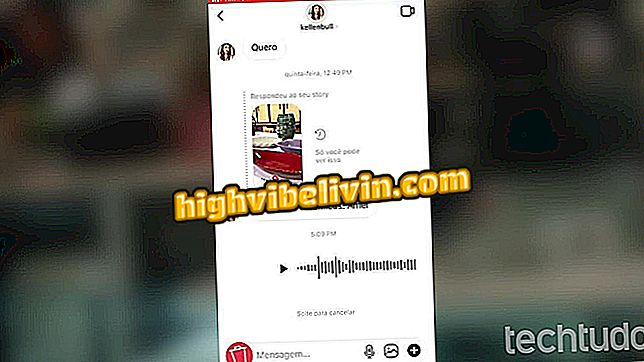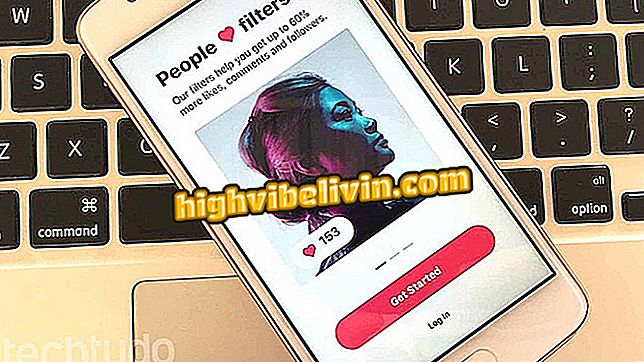Zoeken met Google Chrome voor iPhone voor spraak
Google Chrome voor iPhone heeft een functie waarmee de gebruiker dynamische zoekopdrachten op internet kan starten. Wanneer u op de adresbalk tikt, beschikt uw browser over een functie die uw stem gebruikt om naar termen op Google te zoeken.
Naast een goede toegankelijkheidsoptie is de functie ideaal voor mensen die 's nachts liever niet typen met het virtuele toetsenbord. Bovendien kan de tool handig zijn wanneer het scherm van de telefoon een storing vertoont in de regio van het toetsenbord. Bekijk de stapsgewijze zelfstudie hieronder voor het starten van spraakgestuurd zoeken in Chrome voor iPhone.

De zelfstudie laat zien hoe u gesproken zoekopdrachten kunt uitvoeren op Chrome voor iPhone
Hoe de QR-codelezer voor Google Chrome voor iPhone te gebruiken
Stap 1. Open Chrome en tik op de adresbalk. Klik vervolgens op het blauwe microfoonpictogram, zoals weergegeven in de onderstaande afbeelding.

Manier om toegang te krijgen tot de tool voor gesproken zoekopdrachten in Chrome voor iPhone
Stap 2. Zeg de term die u naar Chrome wilt zoeken om te horen wat u zegt en het zoeken te starten.

Optie om een zoekwoord te dicteren in Chrome voor iPhone
Stap 3. Wacht even totdat de zoekopdracht op het scherm verschijnt.

Zoeken op stem in Chrome voor iPhone
Gebruik de hint wanneer u het toetsenbord wilt vermijden. Dit bespaart u tijd wanneer u op Google naar termen moet zoeken.
Wat is het beste emoji-toetsenbord? U kunt niet op dit onderwerp antwoorden